Come rimuovere searchfox.me dalle impostazioni del browser web?
Malware Specifico Per MacConosciuto anche come: searchfox.me browser hijacker
Ottieni una scansione gratuita e controlla se il tuo computer è infetto.
RIMUOVILO SUBITOPer utilizzare tutte le funzionalità, è necessario acquistare una licenza per Combo Cleaner. Hai a disposizione 7 giorni di prova gratuita. Combo Cleaner è di proprietà ed è gestito da RCS LT, società madre di PCRisk.
Come rimuovere searchfox.me dal Mac?
Cos'è searchfox.me?
Searchfox.me è l'indirizzo di un falso motore di ricerca che appare nelle impostazioni del browser dopo l'installazione di un browser hijacker. È noto che l'app che modifica le impostazioni per promuovere searchfox.me è distribuita attraverso dei falsi installer progettati per assomigliare al programma di installazione di Adobe Flash Player. Di norma, gli utenti scaricano ed installano inconsapevolmente browser hijacker o altre app distribuite tramite programmi di installazione falsi (o utilizzando altri metodi ingannevoli). Pertanto, tali app sono chiamate applicazioni potenzialmente indesiderate (PUA).
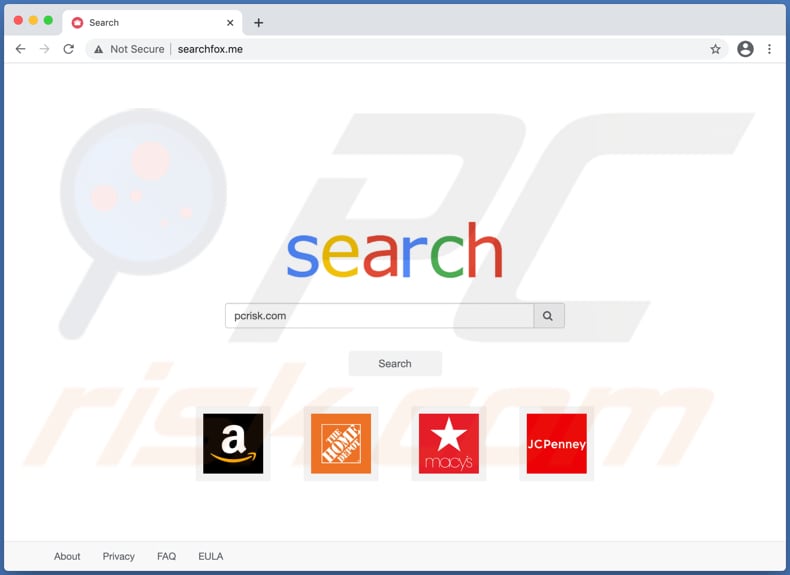
La ricerca mostra che searchfox.me reindirizza gli utenti su webcrawler.com, un motore di ricerca legittimo. Come la maggior parte dei motori di ricerca fasulli, searchfox.me non genera risultati. I suoi utenti vedono i risultati generati da un altro motore di ricerca. È importante ricordare che non tutti i motori di ricerca falsi reindirizzano gli utenti a motori di ricerca legittimi. In alcuni casi, generano i propri risultati che possono includere risultati dubbi o reindirizzano gli utenti ad altri indirizzi ombreggiati. In un modo o nell'altro, si consiglia di non utilizzare alcun motore di ricerca falso e di utilizzarne uno legittimo (ad esempio, Google, Yahoo, Bing). Come accennato nel primo paragrafo, la maggior parte dei motori di ricerca falsi appare nelle impostazioni del browser web dopo l'installazione di alcuni browser hijacker. In genere, un dirottatore del browser modifica le impostazioni come l'indirizzo di un motore di ricerca predefinito, la home page e una nuova scheda (le modifica nell'indirizzo di un motore di ricerca falso come searchfox.me). Di solito, un indirizzo indesiderato che è apparso nelle impostazioni del browser dopo l'installazione di un dirottatore del browser non può essere rimosso o modificato in un altro indirizzo finché è installato il dirottatore del browser. Pertanto, per rimuovere searchfox.me dalle impostazioni, è necessario prima disinstallare un dirottatore del browser.
È comune che i dirottatori del browser vengano utilizzati non solo per promuovere motori di ricerca falsi, ma anche per raccogliere alcune informazioni. Molto spesso, le app di questo tipo prendono di mira i dettagli relativi alle attività di navigazione in Internet, ad esempio, indirizzi IP, geolocalizzazione, query di ricerca immesse, indirizzi di siti visitati ed aperti e così via. Tuttavia, possono essere progettati per raccogliere anche dettagli sensibili. Quel che è peggio, i loro sviluppatori potrebbero utilizzare le informazioni raccolte per scopi di marketing, venderle a terze parti (potenzialmente criminali informatici) o monetizzarle in altri modi. In un modo o nell'altro, si consiglia vivamente di non avere PUA che potrebbero essere in grado di accedere alle informazioni personali installate su browser o computer.
| Nome | searchfox.me browser hijacker |
| Tipo di minaccia | Browser hijacker, Mac malware, Mac virus |
| IP | 172.67.196.244 |
| Sintomi | Il tuo Mac è diventato più lento del normale, vedi annunci pop-up indesiderati, vieni reindirizzato a siti Web dubbi. |
| Metodi distributivi | Annunci pop-up ingannevoli, programmi di installazione di software gratuiti (raggruppamento), programmi di installazione di Flash Player falsi, download di file torrent. |
| Danni | Monitoraggio della navigazione in Internet (potenziali problemi di privacy), visualizzazione di annunci indesiderati, reindirizzamenti a siti Web ombreggiati, perdita di informazioni private. |
| Rimozione dei malware (Windows) |
Per eliminare possibili infezioni malware, scansiona il tuo computer con un software antivirus legittimo. I nostri ricercatori di sicurezza consigliano di utilizzare Combo Cleaner. Scarica Combo CleanerLo scanner gratuito controlla se il tuo computer è infetto. Per utilizzare tutte le funzionalità, è necessario acquistare una licenza per Combo Cleaner. Hai a disposizione 7 giorni di prova gratuita. Combo Cleaner è di proprietà ed è gestito da RCS LT, società madre di PCRisk. |
Ci sono molti falsi motori di ricerca, alcuni esempi lo sono searches.network, searches.cloud, e cybersearch.xyz. Gli esempi forniti reindirizzano gli utenti a webcrawler.com. Tuttavia, altri motori di ricerca falsi possono reindirizzare gli utenti a siti Web ombreggiati. Come accennato nei paragrafi precedenti, la maggior parte dei motori di ricerca falsi viene promossa tramite browser hijacker, applicazioni che la maggior parte degli utenti scarica e installa inconsapevolmente, involontariamente. Se un'app di questo tipo è già installata su un browser o sul sistema operativo, dovrebbe essere rimossa il prima possibile.
Come ha fatto searchfox.me ad installarsi sul mio computer?
È noto che l'app che promuove searchfox.me viene distribuita utilizzando un falso programma di installazione di Adobe Flash Player. È importante ricordare che i falsi programmi di installazione possono essere (e spesso vengono) utilizzati per distribuire programmi dannosi, come Trojans, ransomware. È anche popolare distribuire PUA raggruppandoli insieme ad altri programmi. Più precisamente, per includerli nei downloader, installatori di altri programmi. Nella maggior parte dei casi, le applicazioni in bundle possono essere disattivate (le offerte per il download e l'installazione possono essere rifiutate) utilizzando le impostazioni "Personalizzate", "Avanzate", "Manuale" o le caselle di controllo di alcuni downloader e installatori. Gli utenti scaricano e installano PUA in bundle quando lasciano invariate le impostazioni predefinite. A volte gli utenti scaricano o addirittura installano PUA facendo clic su annunci ingannevoli che possono eseguire determinati script.
Come evitare l'installazione di applicazioni potenzialmente indesiderate?
Scarica sempre app da siti Web ufficiali e affidabili (e utilizzando collegamenti diretti). Evita di utilizzare vari downloader di terze parti, installatori, reti peer-to-peer, siti Web non ufficiali, ecc. Non completare download e installazioni senza selezionare "Personalizzate", "Avanzate" e altre opzioni o caselle di controllo. È normale che queste impostazioni possano essere utilizzate per rifiutare offerte di download, installare applicazioni indesiderate. Inoltre, evitare di fare clic sugli annunci pubblicitari mentre si visitano siti Web ombreggiati. Tali annunci tendono ad essere utilizzati per promuovere altri siti Web inaffidabili o addirittura dannosi o per causare download e installazioni indesiderati. Inoltre, assicurati di non avere estensioni, plug-in o componenti aggiuntivi indesiderati e sospetti installati su un browser o programmi di questo tipo installati sul sistema operativo. Se il tuo computer è già stato infettato da browser hijacker, ti consigliamo di eseguire una scansione con Combo Cleaner Antivirus per Windows per eliminarli automaticamente.
Searchfox.me reindirizza su webcrawler.com (GIF):
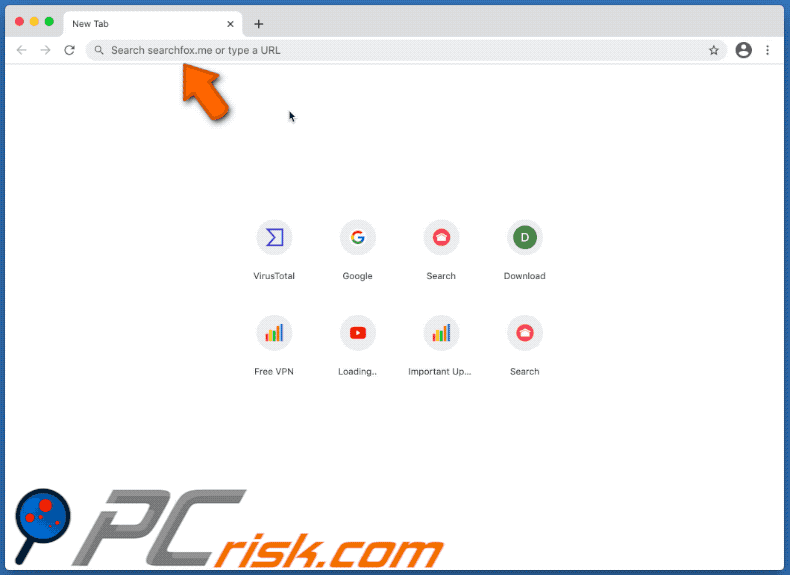
Programma di installazione di applicazioni ingannevoli che promuove searchfox.me:
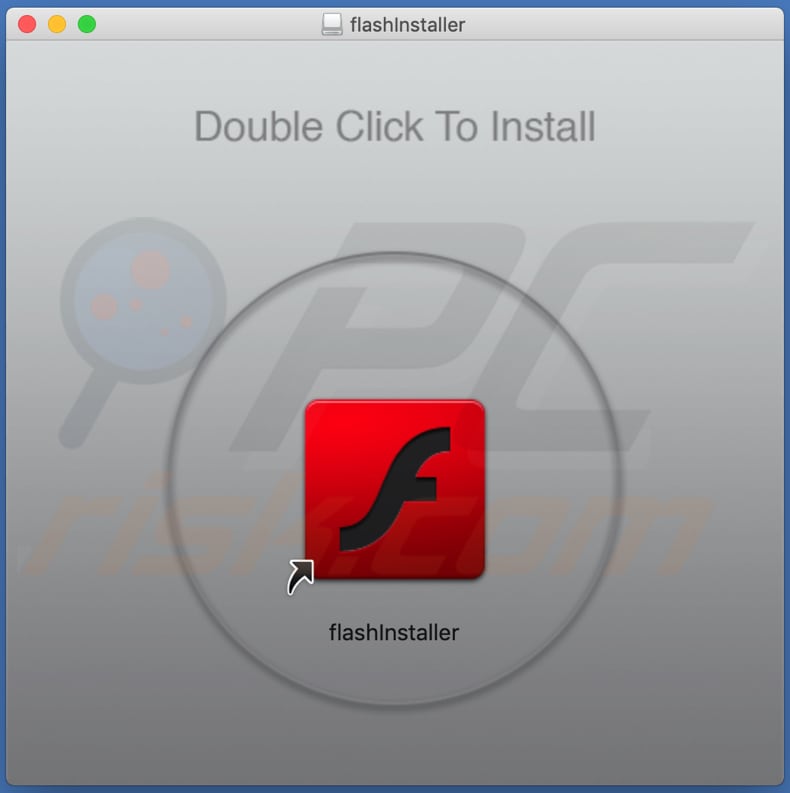
Searchfox.me nel motore di ricerca predefinito delle impostazioni di Chrome:
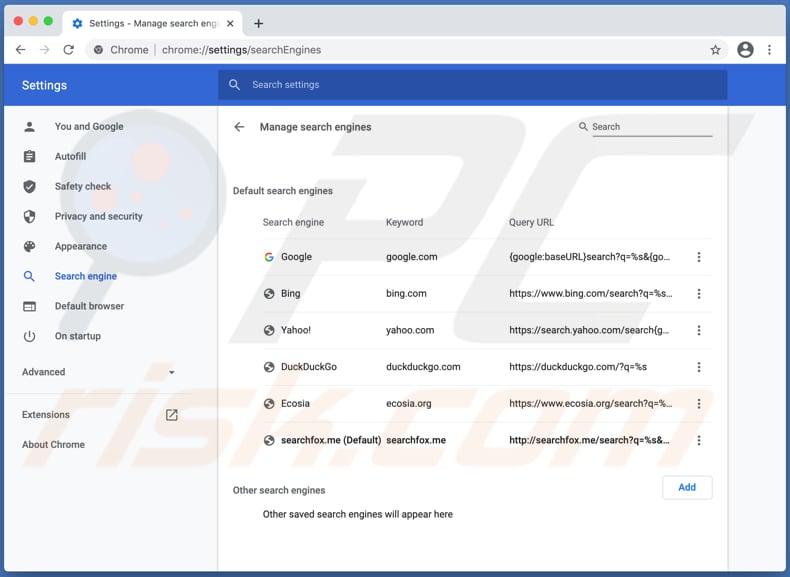
Rimozione automatica istantanea dei malware:
La rimozione manuale delle minacce potrebbe essere un processo lungo e complicato che richiede competenze informatiche avanzate. Combo Cleaner è uno strumento professionale per la rimozione automatica del malware consigliato per eliminare il malware. Scaricalo cliccando il pulsante qui sotto:
SCARICA Combo CleanerScaricando qualsiasi software elencato in questo sito, accetti le nostre Condizioni di Privacy e le Condizioni di utilizzo. Per utilizzare tutte le funzionalità, è necessario acquistare una licenza per Combo Cleaner. Hai a disposizione 7 giorni di prova gratuita. Combo Cleaner è di proprietà ed è gestito da RCS LT, società madre di PCRisk.
Menu:
- Cos'è searchfox.me?
- STEP 1. Rimuovere i file e le cartelle legate a searchfox.me da OSX.
- STEP 2. Rimuovere searchfox.me da Safari.
- STEP 3. Rimuovere searchfox.me browser hijacker da Google Chrome.
- STEP 4. Rimuovere searchfox.me da homepage e motore di ricerca di Mozilla Firefox.
Video che mostra come rimuovere adware e dirottatori del browser da un computer Mac:
Come rimuovere searchfox.me:
Rimuovere le applicazioni potenzialmente indesiderate legate a searchfox.me dalla cartella "Applicazioni":

Fare clic sull'icona del Finder. Nella finestra del Finder, selezionare "Applicazioni". Nella cartella applicazioni, cercare "MPlayerX", "NicePlayer", o altre applicazioni sospette e trascinarle nel Cestino. Dopo aver rimosso l'applicazione potenzialmente indesiderata che causa gli annunci online, eseguire la scansione del Mac per trovare tutti i componenti indesiderati rimanenti.
SCARICA il programma di rimozione per infezioni da malware
Combo Cleaner controlla se il tuo computer è infetto. Per utilizzare tutte le funzionalità, è necessario acquistare una licenza per Combo Cleaner. Hai a disposizione 7 giorni di prova gratuita. Combo Cleaner è di proprietà ed è gestito da RCS LT, società madre di PCRisk.
Rimuovere le cartelle e i file legati al searchfox.me browser hijacker:

Clicca sull'icona Finder, dal menu, scegli Vai, e clicca Vai alla Cartella...
 Verificare la presenza di file generati da adware nella cartella / Library / LaunchAgents:
Verificare la presenza di file generati da adware nella cartella / Library / LaunchAgents:

Nella barra Vai alla Cartella..., digita: /Library/LaunchAgents
 Nella cartella "LaunchAgents", cercare eventuali file sospetti aggiunti di reente e spostarli nel Cestino. Esempi di file generati da adware - “installmac.AppRemoval.plist”, “myppes.download.plist”, “mykotlerino.ltvbit.plist”, “kuklorest.update.plist”, etc. Gli Adware installano comunemente diversi file con la stessa stringa.
Nella cartella "LaunchAgents", cercare eventuali file sospetti aggiunti di reente e spostarli nel Cestino. Esempi di file generati da adware - “installmac.AppRemoval.plist”, “myppes.download.plist”, “mykotlerino.ltvbit.plist”, “kuklorest.update.plist”, etc. Gli Adware installano comunemente diversi file con la stessa stringa.
 Verificare la presenza di file generati da adware nella cartella /Library/Application Support:
Verificare la presenza di file generati da adware nella cartella /Library/Application Support:

Nella barra Vai alla Cartella..., digita: /Library/Application Support
 Nella cartella “Application Support”, lcercare eventuali file sospetti aggiunti di reente e spostarli nel Cestino. Esempi di file generati da adware, “MplayerX” o “NicePlayer”,
Nella cartella “Application Support”, lcercare eventuali file sospetti aggiunti di reente e spostarli nel Cestino. Esempi di file generati da adware, “MplayerX” o “NicePlayer”,
 Verificare la presenza di file generati da adware nella cartella ~/Library/LaunchAgents:
Verificare la presenza di file generati da adware nella cartella ~/Library/LaunchAgents:

Nella barra Vai alla Cartella..., digita: ~/Library/LaunchAgents

Nella cartella "LaunchAgents", cercare eventuali file sospetti aggiunti di reente e spostarli nel Cestino. Esempi di file generati da adware- “installmac.AppRemoval.plist”, “myppes.download.plist”, “mykotlerino.ltvbit.plist”, “kuklorest.update.plist”, etc. Gli Adware installano comunemente diversi file con la stessa stringa.
 Verificare la presenza di file generati da adware nella cartella /Library/LaunchDaemons:
Verificare la presenza di file generati da adware nella cartella /Library/LaunchDaemons:
 Nella barra Vai alla Cartella..., digita: /Library/LaunchDaemons
Nella barra Vai alla Cartella..., digita: /Library/LaunchDaemons
 Nella cartella “LaunchDaemons”, cercare eventuali file sospetti aggiunti di reente e spostarli nel Cestino. Esempi di file generati da adware, “com.aoudad.net-preferences.plist”, “com.myppes.net-preferences.plist”, "com.kuklorest.net-preferences.plist”, “com.avickUpd.plist”, etc..
Nella cartella “LaunchDaemons”, cercare eventuali file sospetti aggiunti di reente e spostarli nel Cestino. Esempi di file generati da adware, “com.aoudad.net-preferences.plist”, “com.myppes.net-preferences.plist”, "com.kuklorest.net-preferences.plist”, “com.avickUpd.plist”, etc..
 Scansiona il tuo Mac con Combo Cleaner:
Scansiona il tuo Mac con Combo Cleaner:
Se hai seguito tutti i passaggi nell'ordine corretto, il Mac dovrebbe essere privo di infezioni. Per essere sicuro che il tuo sistema non sia infetto, esegui una scansione con Combo Cleaner Antivirus. Scaricalo QUI. Dopo aver scaricato il file fare doppio clic sul programma di installazione combocleaner.dmg, nella finestra aperta trascinare e rilasciare l'icona Combo Cleaner in cima all'icona Applicazioni. Ora apri il launchpad e fai clic sull'icona Combo Cleaner. Attendere fino a quando Combo Cleaner aggiorna il suo database delle definizioni dei virus e fare clic sul pulsante "Avvia scansione combinata".

Combo Cleaner eseguirà la scansione del tuo Mac alla ricerca di infezioni da malware. Se la scansione antivirus mostra "nessuna minaccia trovata", significa che è possibile continuare con la guida alla rimozione, altrimenti si consiglia di rimuovere eventuali infezioni trovate prima di continuare.

Dopo aver rimosso i file e le cartelle generati dal adware, continuare a rimuovere le estensioni canaglia dal vostro browser Internet.
searchfox.me browser hijacker, rimozione da homepage e motore di ricerca degli Internet browsers:
 Rimuovere le estensioni malevole da Safari:
Rimuovere le estensioni malevole da Safari:
Rimuovere le estensioni di searchfox.me browser hijacker da Safari:

Aprire Safari, Dalla barra del menu, selezionare "Safari" e clicare su "Preferenze...".

Nella finestra delle preferenze, selezionare "Estensioni" e cercare eventuali estensioni sospette recentemente installate. Quando le trovate, fare clic sul pulsante "Disinstalla". Si noti che è possibile disinstallare in modo sicuro tutte le estensioni dal browser Safari - nessuna è fondamentale per il normale funzionamento del browser.
Cambiare l'homepage:

Nella finestra "Preferenze", selezionare la scheda "Generale". Per impostare la tua home page, digitare l'URL del sito preferito (per esempio: www.google.com) nel campo Home page. È inoltre possibile fare clic sul pulsante "Imposta la pagina corrente", se si desidera impostare la propria home page con il sito che si sta visitando.
Cambiare motore di ricerca predefinito:

Nella finestra "Preferenze", selezionare la scheda "Cerca". Qui troverete un menù a tendina con l'etichetta "motore di ricerca:" Basta selezionare il motore di ricerca preferito dall'elenco a discesa
- Se si continuano ad avere problemi come reindirizzamenti e pubblicità indesiderate - Reset Safari.
 Rimuovere le estensioni malevole da Mozilla Firefox:
Rimuovere le estensioni malevole da Mozilla Firefox:
Rimuovere i componenti aggiuntivi legati a searchfox.me browser hijacker da Mozilla Firefox:

Aprire il browser Mozilla Firefox. In alto a destra dello schermo, fare clic sul pulsante (tre linee orizzontali) "Apri Menu". Dal menu aperto, scegliere "componenti aggiuntivi".

Scegliere la scheda "Estensioni" e cercare eventuali componenti aggiuntivi sospetti di recente installati. Quando vengono trovati, fare clic sul pulsante "Rimuovi" che si trova accanto. Si noti che è possibile disinstallare in modo sicuro tutte le estensioni dal browser Mozilla Firefox - nessuna è cruciale per il normale funzionamento del browser.
Cambia la tua home page:

Per modificare la home page, fare clic sul pulsante (tre linee orizzontali) "Apri Menu" e scegliere "Preferenze" dal menu a discesa. Per impostare la tua home page, digitare l'URL del sito web preferito (per esempio: www.google.com) nella cheda home page.
Cambiare motore di ricerca predefinito:

Nella barra degli indirizzi URL, digitare "about: config" e clicca su "Farò attenzione, prometto!".

Nel campo "Ricerca:", digitare il nome del dirottatore del browser. Tasto destro del mouse su ciascuna delle preferenze trovate e fare clic su "Reset" dal menu a discesa.
- Se si continuano ad avere problemi come reindirizzamenti e pubblicità indesiderate - Reset Mozilla Firefox.
 Rimuovere estensioni pericolose da Google Chrome:
Rimuovere estensioni pericolose da Google Chrome:
Rimuovere le estensioni di searchfox.me browser hijacker da Google Chrome:

Aprire Google Chrome e fare clic sul pulsante (tre linee orizzontali) "Menu Chrome" che si trova nell'angolo in alto a destra della finestra del browser. Dal menu a discesa, scegliere "Altri strumenti" e selezionare "Estensioni".

Nella finestra "Estensioni", cercare eventuali componenti aggiuntivi sospetti di recente installati. Quando li trovate, fate clic sul pulsante "Cestino" accanto. Si noti che è possibile disinstallare in modo sicuro tutte le estensioni dal browser Google Chrome - non ce ne sono di fondamentali per il normale funzionamento del browser.
Cambiare l'homepage:

Fare clic sul pulsante (tre linee orizzontali) "Menu Chrome" e scegliere "Impostazioni". Nella sezione "All'avvio", fai clic sul link "Imposta pagine" vicino alla "Aprire una pagina specifica o un insieme di pagine" l'opzione. Rimuovere l'URL del dirottatore (ad esempio trovi.com) e inserire l'URL preferito (ad esempio, google.com).
Cambiare il motore di ricerca predefinito:

Fare clic sul pulsante (tre linee orizzontali) "Menu Chrome" e scegliere "Impostazioni". Nella sezione "Ricerca", fare clic sul pulsante "Gestione motori di ricerca ...". Nella finestra aperta, rimuovere il motore di ricerca Internet indesiderato facendo clic sul pulsante "X" accanto ad esso. Seleziona il tuo motore di ricerca Internet preferito dall'elenco e fare clic sul pulsante "Rendi predefinito" accanto ad esso.
- Se si continuano ad avere problemi come reindirizzamenti e pubblicità indesiderate - Reset Google Chrome.
Condividi:

Tomas Meskauskas
Esperto ricercatore nel campo della sicurezza, analista professionista di malware
Sono appassionato di sicurezza e tecnologia dei computer. Ho un'esperienza di oltre 10 anni di lavoro in varie aziende legate alla risoluzione di problemi tecnici del computer e alla sicurezza di Internet. Dal 2010 lavoro come autore ed editore per PCrisk. Seguimi su Twitter e LinkedIn per rimanere informato sulle ultime minacce alla sicurezza online.
Il portale di sicurezza PCrisk è offerto dalla società RCS LT.
I ricercatori nel campo della sicurezza hanno unito le forze per aiutare gli utenti di computer a conoscere le ultime minacce alla sicurezza online. Maggiori informazioni sull'azienda RCS LT.
Le nostre guide per la rimozione di malware sono gratuite. Tuttavia, se vuoi sostenerci, puoi inviarci una donazione.
DonazioneIl portale di sicurezza PCrisk è offerto dalla società RCS LT.
I ricercatori nel campo della sicurezza hanno unito le forze per aiutare gli utenti di computer a conoscere le ultime minacce alla sicurezza online. Maggiori informazioni sull'azienda RCS LT.
Le nostre guide per la rimozione di malware sono gratuite. Tuttavia, se vuoi sostenerci, puoi inviarci una donazione.
Donazione
▼ Mostra Discussione